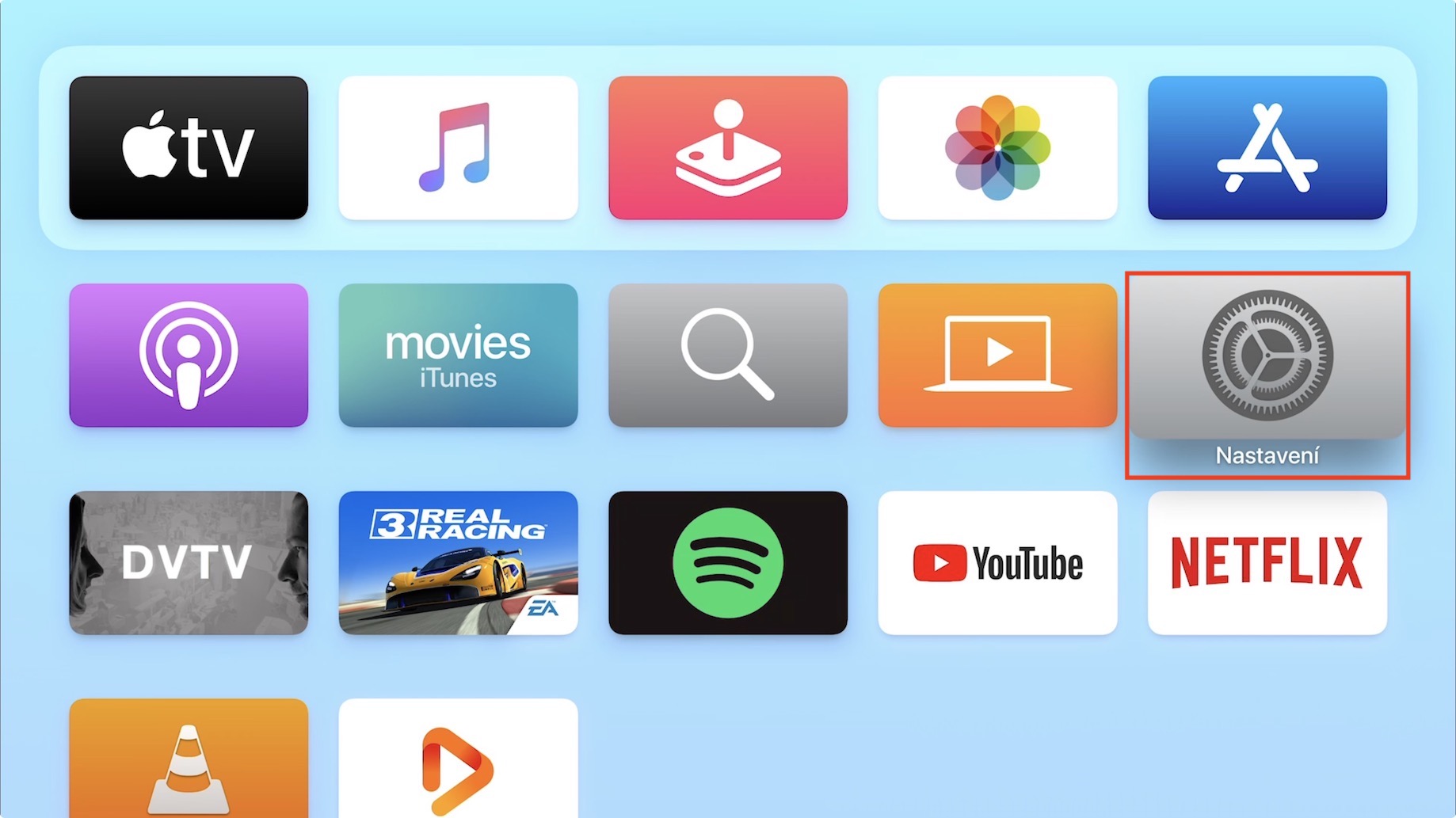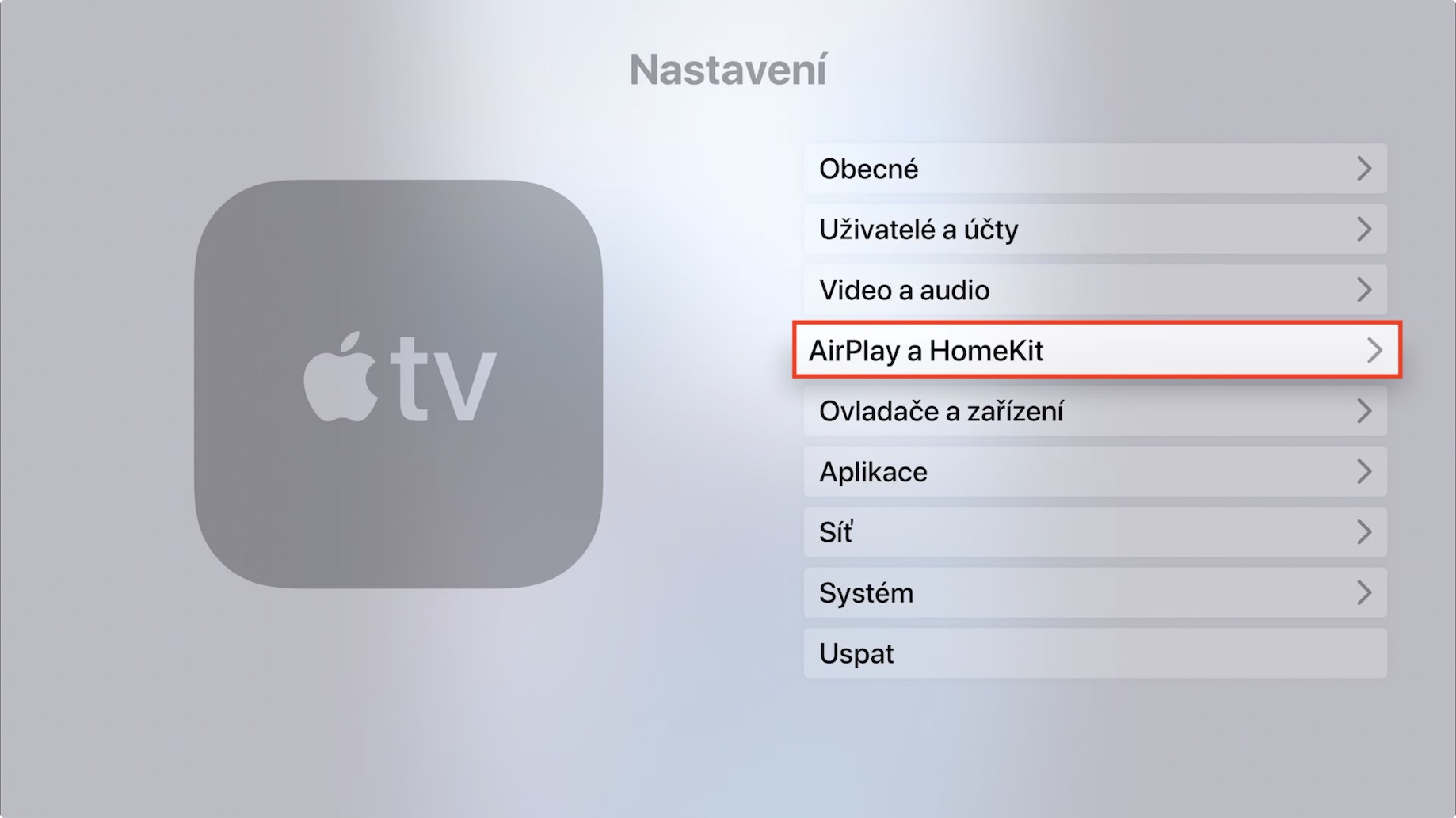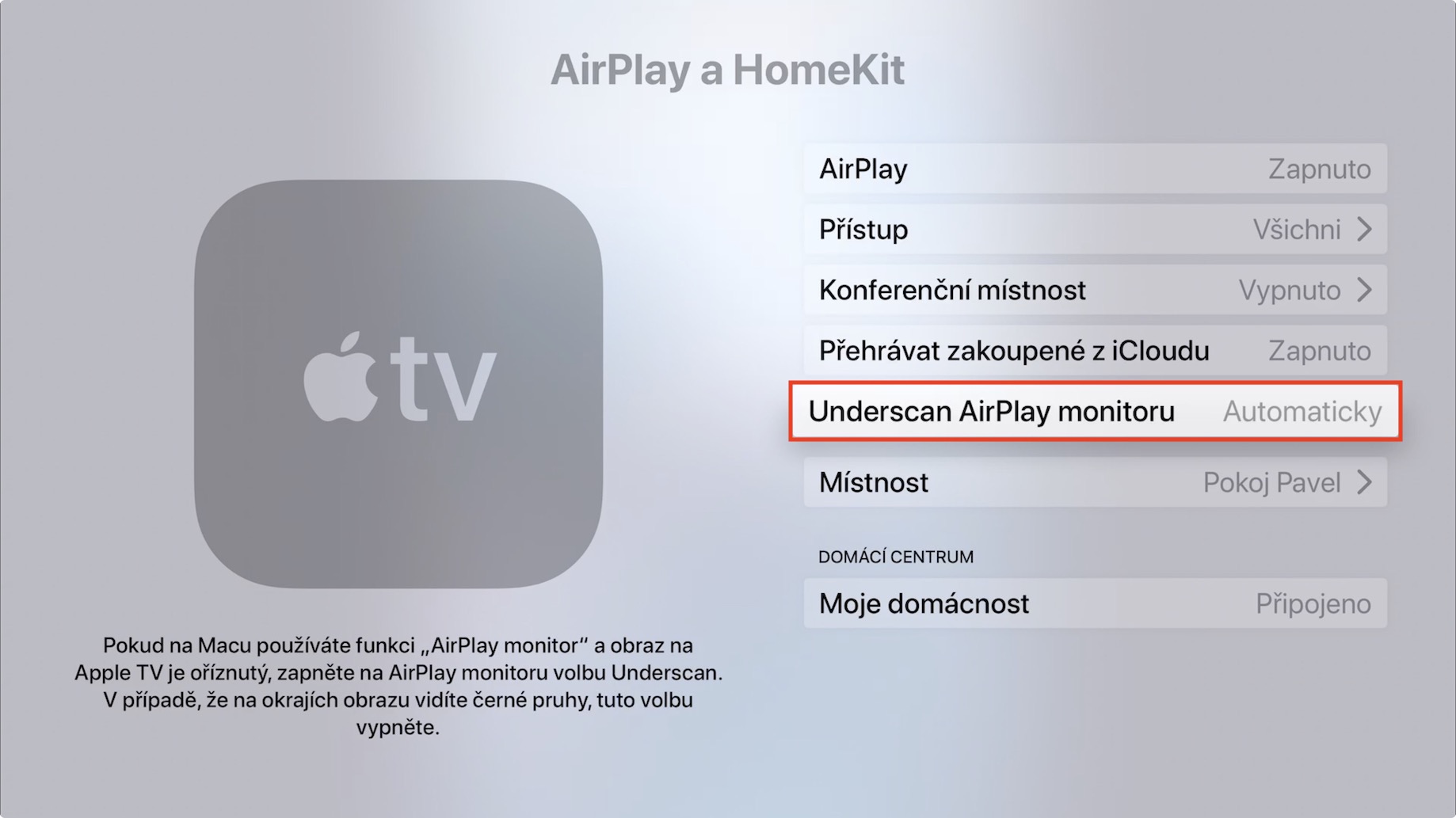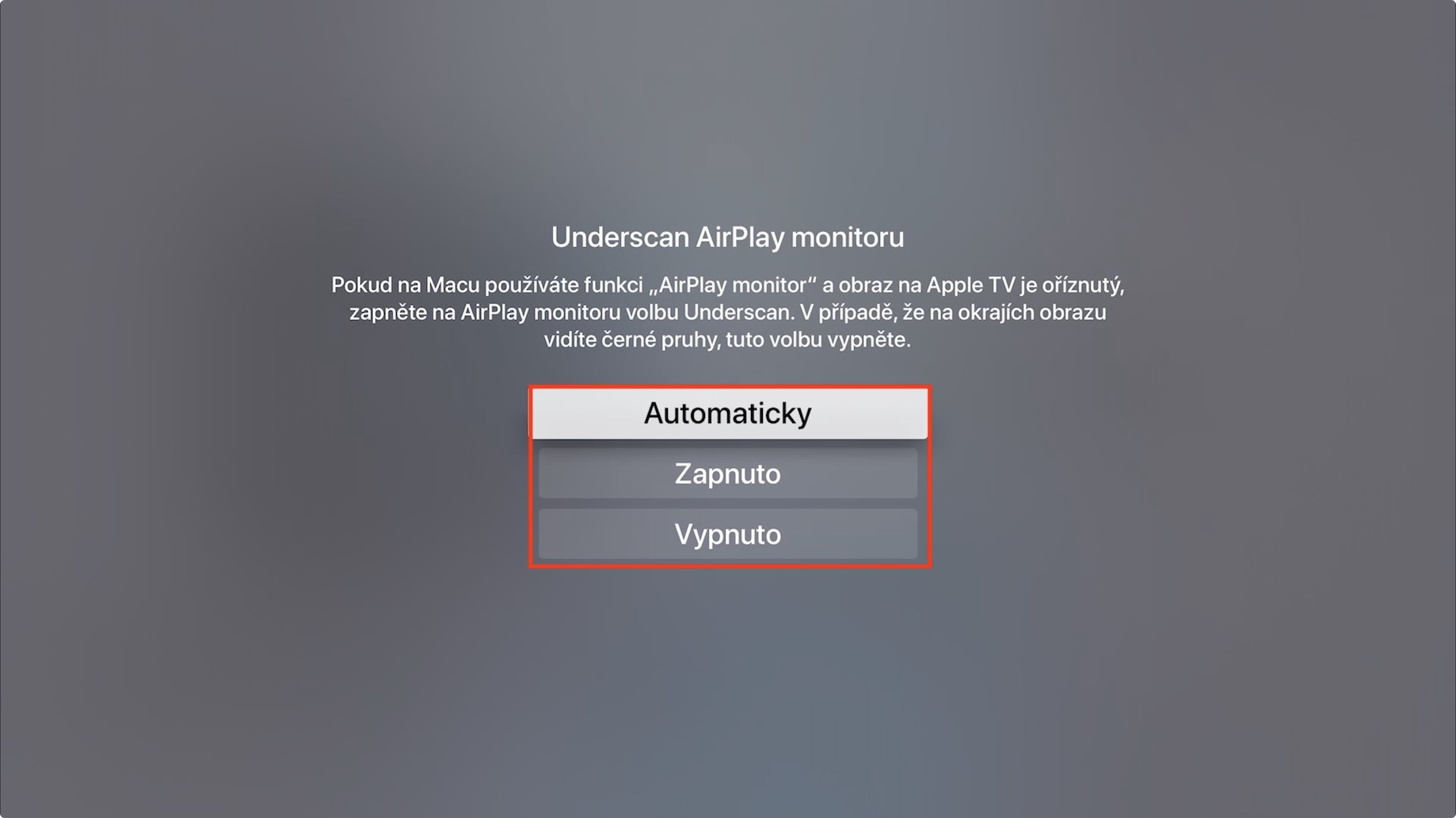Si vous utilisez activement la mise en miroir ou « l'extension » de l'image sur Apple TV sur votre Mac ou MacBook, il peut arriver dans certains cas que l'image transmise sur Apple TV soit coupée ou que vous voyiez des barres noires sur les côtés. Apple est conscient de ce "problème" et a donc ajouté une option aux paramètres, grâce à laquelle ces problèmes peuvent être résolus assez facilement, pratiquement d'un simple clic sur un bouton. Si vous voulez savoir comment procéder, lisez cet article jusqu'à la fin.
Il pourrait être vous intéresse

Que faire si l'image est coupée ou si vous voyez des barres noires lors de la mise en miroir de votre Mac sur Apple TV
Si vous souhaitez empêcher sur votre Apple TV recadrer l'image si affichage de barres noires sur les côtés de l'image, donc d'abord Apple TV allumer. Sur l'écran d'accueil, accédez ensuite à l'application native appelée Réglages. Dans le menu qui apparaît, rendez-vous ensuite dans la rubrique AirPlay et HomeKit. Une fois que vous êtes dans cette section des paramètres, allez-y et faites quelque chose ci-dessous à la section nommée Moniteur AirPlay sous-scan. Si l'image est lors de l'utilisation d'AirPlay couper alors changez cette fonction sur Sur. Si l'image a le contraire bandes noires, il faut donc basculer la fonction sur Désactivé. Bien sûr, si avec la mise en miroir tu n'as aucun problème alors ne modifiez pas le paramètre et laissez-le activé Automatiquement.
De plus, dans cette section de paramètres, vous pouvez définir, par exemple, la (dés)activation d'AirPlay, l'accès à AirPlay - si tout le monde peut y accéder, uniquement les personnes du même réseau ou les membres du foyer, ou vous pouvez définir un mot de passe. pour vous connecter à AirPlay. Il est également possible de paramétrer la fonction de la salle de conférence, ou de lecture achetée sur iCloud. Il y a aussi le décor de la pièce dans laquelle se trouve l'Apple TV, ainsi que la possibilité de changer de foyer.
 Voler autour du monde avec Apple
Voler autour du monde avec Apple